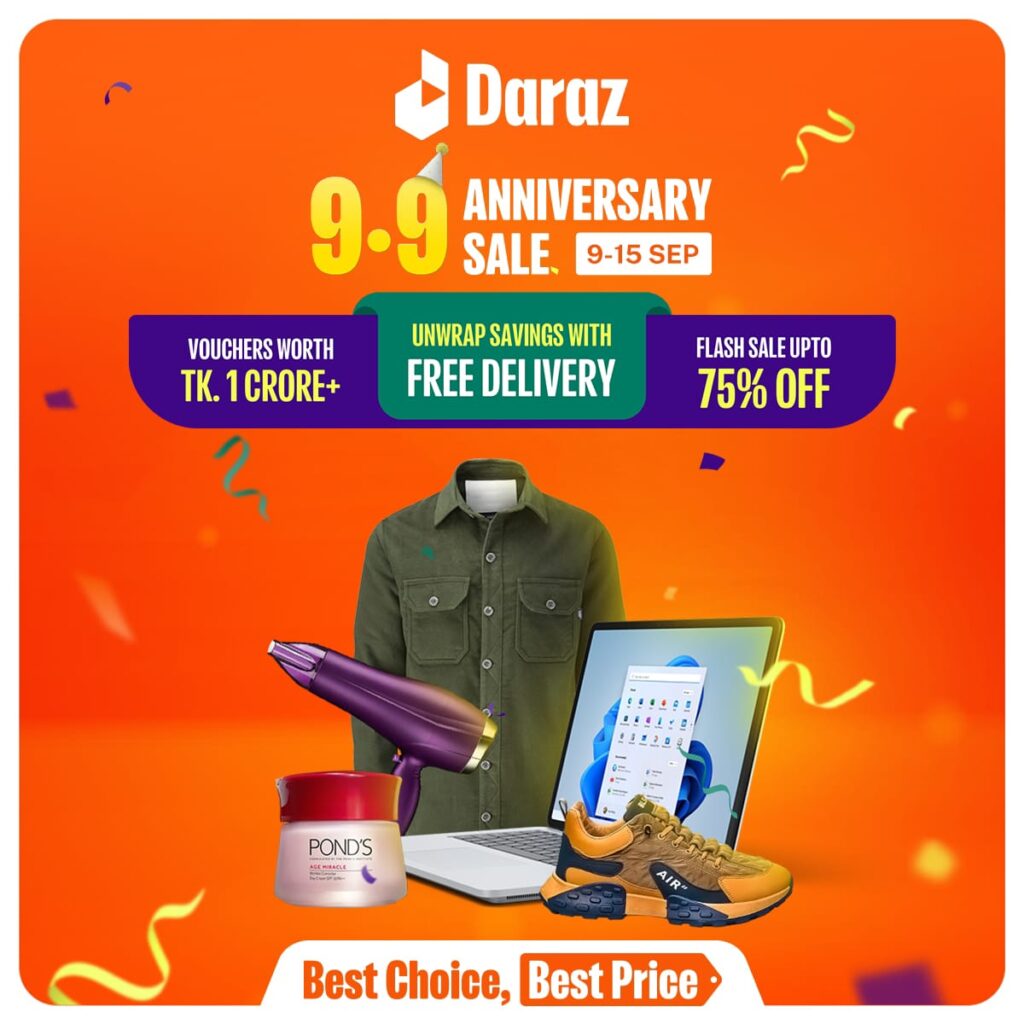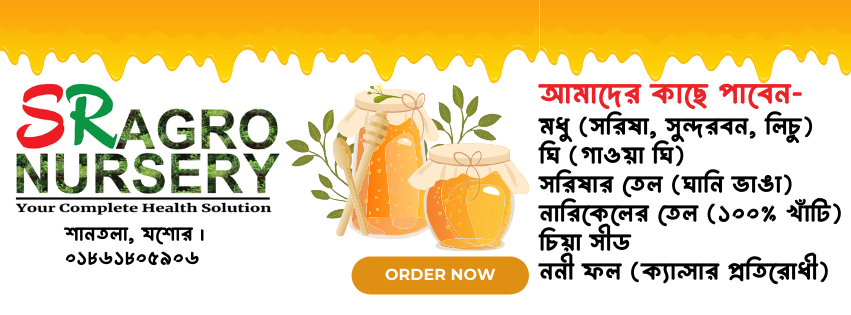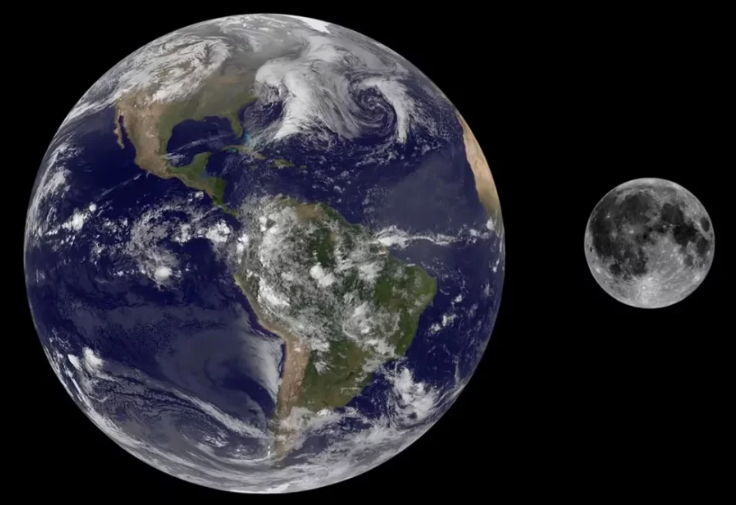উইন্ডোজের ল্যাপটপ ব্যবহার করা অনেকের কাছেই ডালভাত। তবে, শিক্ষানবিস বা প্রযুক্তি নিয়ে জানাশোনা কম, এমন মানুষের কাছে এটিই হাড়ভাঙা খাটুনির সমান।
নতুন ব্যবহারকারীর জন্য ডিভাইস সেট আপ করলে বা নতুন ব্যবহারকারীকে কোনো ল্যাপটপ দেওয়ার আগে সেটি অবশ্যই ব্যবহারকারী-বান্ধব এবং সহজ করে নিতে হবে।
চলুন জেনে নেওয়া যাক নতুন ব্যবহারকারীদের জন্য সহজভাবে উইন্ডোজ ল্যাপটপ সেট আপ করার কয়েকটি উপায়।
লগইন প্রক্রিয়া
নতুনদের জন্য ল্যাপটপ বা যে কোনো ডিভাইস সেট আপ করার প্রথম শর্ত হল লগইন প্রক্রিয়া যতটা সম্ভব সহজ করা। অনেক সময়ই নিরাপত্তার তাগিদে পাসওয়ার্ড, পিনকোড দিতে হয়। তবে, নতুনদের জন্য সেই পাসওয়ার্ড বা পিনকোডও যেন একেকবারেই সহজ হয় সে বিষয়টি খেয়াল রাখতে হবে। এ ছাড়া, ডিভাইস সাপোর্ট করলে, ‘উইন্ডোজ হ্যালো’ ফিচার ব্যবহার করে ফেইশল রিগনিশন বা ফিঙ্গার প্রিন্ট ফিচার চালু করেও লগইন প্রক্রিয়াটি সহজ করে নিতে পারেন।
আর তারা একমাত্র ব্যবহারকারী হলে এবং শেয়ার্ড পরিবেশে ডিভাইসটি ব্যবহার না করলে পাসওয়ার্ডয়ের বিষটি পুরোপুরিই এড়িয়ে যেতে পারেন। ফলে, ডিভাইস চালু হলে সরাসরি ডেস্কটপ মেনু দেখা যাবে। যদিও এতে কিছুটা নিরাপত্তা ঝুঁকি রয়েছে।
স্টার্টআপ তালিকা ও অপ্রয়োজনীয় প্রোগ্রাম
কেউ প্রথম ল্যাপটপ চালু করলেই যদি স্ক্রিনের ওপর এলোমেলো এবং অদরকারি অ্যাপ পপ-আপ হয়, সেটি হতে পারে বিরক্তির কারণ। ফলে, নতুনদের অভিজ্ঞতা আরও সুন্দর করতে স্টার্ট আপ তালিকা থেকে অদরকারি প্রোগ্রামগুলো সরিয়ে ফেলুন। এটি বিরক্তিকর পরিস্থিতি দূর করবে ও ল্যাপটপের ‘বুট টাইম’-ও আরও বাড়বে।
এসব অ্যাপ রিমুভ করার জন্য উইন্ডোজের স্টার্ট বোতামে রাইট ক্লিক করুন ও ‘টাস্ক ম্যানেজার’ চালু করুন। সেখান থেকে ‘স্টার্টআপ অ্যাপস’ ট্যাবে যান এবং অদরকারি অ্যাপ ও প্রক্রিয়ার ওপরে রাইট ক্লিক করে ‘ডিজেবল’ অপশনে ক্লিক করুন।
কিছু অ্যাপ ইনস্টল হওয়ার সময়ই স্টার্ট আপ লিস্টে যোগ হয়ে যায়; ফলে পর্যায়ক্রমে কিছুদিন পর পর স্টার্ট আপ তালিকা থেকে অ্যাপ মুছে ফেলতে পারেন বলে প্রতিবেদনে লিখেছে প্রযুক্তিবিষয়ক সাইট হাও-টু গিক।
বেশি ব্যবহৃত অ্যাপ টাস্কবার-এ পিন করুন
ওয়েব ব্রাউজার, ইমেইল, ওয়ার্ড প্রসেসর, মিডিয়া প্লেয়ার হল এমন কিছু অ্যাপ যেগুলো প্রায়শই ব্যবহার করা হয়। আর যার জন্য ল্যাপটপ সেট আপ করছেন তিনিও সম্ভবত এমন কিছু অ্যাপ প্রায়শই ব্যবহার করবেন।
উইন্ডোজ সার্চ থেকে প্রয়োজনীয় অ্যাপ সার্চ দিয়ে সহজেই খুঁজে পাওয়া গেলেও নতুনদের জন্য প্রক্রিয়াটি আরও সহজ করতে এ অ্যাপগুলো টাস্কবার-এ পিন করে দিন।
কোনো অ্যাপ টাস্কবারে পিন করার জন্য, অ্যাপ আইকনের ওপরে রাইট ক্লিক করুন ও ‘পিন টু টাস্কবার’ অপশনটি বেছে নিন। এ ছাড়া, এমন অ্যাপ যা ব্যবহারকারীর দরকার নেই কিন্তু টাস্কবারে পিন করা রয়েছে, সেগুলো সরিয়ে ফেলতে পারেন। এটি করার জন্য টাস্কবারের অ্যাপ আইকনে ক্লিক করে ‘আনপিন ফ্রম টাস্কবার’ অপশনটি ব্যবহার করুন।
পাশাপাশি, টাস্কবার বিশৃঙ্খল না হওয়ার বিষয়েও সতর্ক থাকুন। কারণ এটি প্রাসঙ্গিক অ্যাপ খুঁজে পাওয়া আরও জটিল করে তুলতে পারে। সব অ্যাপ টাস্কবারে যোগ করলে যদি বিশৃঙ্খল হয়ে যায়, তবে কয়েকটি অ্যাপের জন্য উইন্ডোজ শর্টকাট ব্যবহার করতে পারেন। এতে করে টাস্কবারের ওপরে চাপ কমবে ও ব্যবহারকারীরাও সহজে অ্যাপগুলো চালু করতে পারবে।
ডেটা ব্যাকআপ
ভুলবশত ডিলিট করে ফেলা, কিংবা ফাইল করাপ্ট হয়ে যাওয়ার ঝামেলা এড়াতে নতুন ব্যবহারকারীদের জন্য ডেটা ব্যাক আপ করার অপশন খুবই গুরুত্বপূর্ণ। এ ক্ষেত্রে অনেকে এক্সটারনাল হার্ড ড্রাইভ ব্যবহার করতে পারেন। তবে পদ্ধতিটি সময়সাপেক্ষ ও চ্যালেঞ্জিং হতে পারে। ফলে, ক্লাউড স্টোরেজ পরিষেবা ব্যবহার করে তথ্য ব্যাক আপ করতে পারেন। এতে ব্যবহারকারীদের কোনো বাড়তি পধক্ষেপ ছাড়াই, স্বয়ংক্রিয়ভাবে ডেটা ব্যাক আপ হয়ে যাবে।
সিস্টেম সিকিউরিটিতে নজর দিন
প্রযুক্তি নিয়ে কম জ্ঞান রয়েছে এমন মানুষ অনলাইন ঝুঁকির বিষয়গুলো সঠিকভাবে জানেন না। ফলে, ম্যালওয়্যার ও ভাইরাস সংক্রান্ত বিভিন্ন বিষয়ের বাড়তি ঝুঁকিতে থাকেন তারা। তাদের নিরাপত্তা বাড়ানোর জন্য, কিছু অতিরিক্ত পদক্ষেপ নিতে হবে। প্রথমে, একটি নির্ভরযোগ্য অ্যান্টিভাইরাস ইনস্টল করুন। ‘মাইক্রোসফট ডিফেন্ডার’ কার্যকরভাবে এসব হুমকি ও ভাইরাস সরিয়ে দেয়। তবে, থার্ড-পার্টি অ্যান্টিভাইরাস বাড়তি সুরক্ষা দেয়।
কিছু ভুল হলে তাদের সিস্টেমকে দ্রুত ফিরিয়ে আনতে ‘সিস্টেম রিস্টোর’ পয়েন্টও তৈরি করতে পারেন। থার্ড পার্টি অ্যাপ ডাউনলোড না করার পরামর্শ দিন। পাশাপাশি, কম বয়সী ব্যবহারকারীদের জন্য নির্দিষ্ট ওয়েবসাইট-এর অ্যাক্সেস সীমাবদ্ধ করতে ‘প্যারেন্টাল কন্ট্রোল’ সফটওয়্যার ব্যবহার করুন। এ ছাড়া, ওয়েব সার্ফিং করার সময় নিরাপদ থাকার জন্য বিভিন্ন অনলাইন অনুশীলন সম্পর্কে শিক্ষিত করুন, যেমন স্ক্যাম লিংক বা ফিশিং সাইট বিষয়ে তাদের সতর্ক করুন।
উইন্ডোজের কিছু বেসিক কাজ শিখিয়ে দিন
এটি কোনো সেট আপ পদক্ষেপ নয়। তবে, নতুন বা শিক্ষানবিস ব্যবহারকারীদের হাতে উইন্ডোজ ল্যাপটপ দেওয়ার আগে কিছু মৌলিক কাজ অবশ্যই শিখিয়ে দিতে হবে। প্রথমেই উইন্ডোজ চালু করা ও বন্ধ করার পদ্ধতি দেখিয়ে দিন। এরপরে কীভাবে ওয়াইফাই বা ইথারনেট সংযোগ দিতে হয় সেটি দেখান। পাশাপাশি, ল্যাপটপের সাউন্ড ও ডিসপ্লে ব্রাইটনেস নিয়ন্ত্রণ কীভাবে করে সেটিও দেখিয়ে দিন। টাস্ক ম্যানেজার ব্যবহার করে কীভাবে বিভিন্ন অ্যাপ বন্ধ করা যায় সেটিও বুঝিয়ে দিন।
পাশাপাশি, রিসাইকল বিন-এর ব্যবহার শিখিয়ে দিন। কীভাবে ফাইল মুছে সেটি রিসাইকল বিন থেকে ডিলিট করতে হয় এটি এবং দুর্ঘটনাক্রমে মুছে ফেলা কোনো ফাইল কীভাবে পুনরুদ্ধার করবেন সেটি দেখিয়ে দিতে পারেন।
এ ছাড়া, মাইক্রোসফট ডিফেন্ডার ব্যবহার করে কীভাবে স্ক্যান করে ভাইরাস দূর করা যায় তারও একটি প্রাথমিক ধারণা নতুনদের দিয়ে রাখতে পারেন বলে প্রতিবেদনে লিখেছে হাও-টু গিক।



 কিন্ডারগার্টেন দর্পণ
কিন্ডারগার্টেন দর্পণ